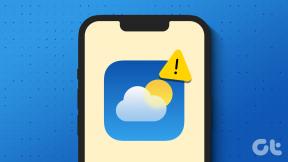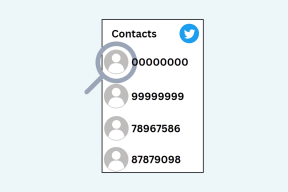Как удалить беспорядок на рабочем столе с помощью FSL Launcher
Разное / / February 10, 2022
Люди используют значки и ярлыки на рабочем столе для быстрого запуска приложений и важных файлов. Это экономит время. Но, к сожалению, иногда (на самом деле в большинстве случаев) это приводит к беспорядку. См. пример моего собственного рабочего стола (скриншот приведен ниже).
Вы можете видеть жалкое состояние моего рабочего стола. Моя явная лень заставила его превратиться в неорганизованную обитель бесполезных иконок, и постепенно это начало сказываться на моей повседневной производительности.
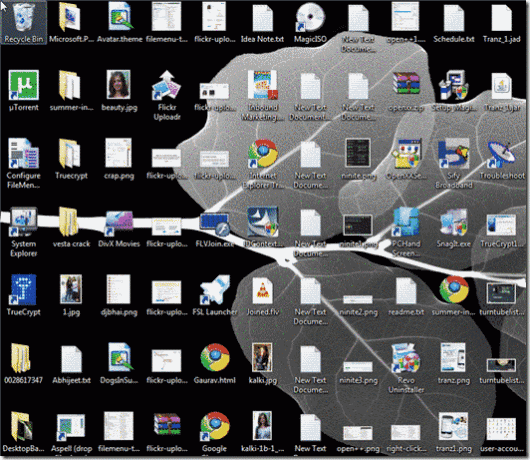
Очевидно, что мне нужно избавиться от этого беспорядка, как и вам, если ваш рабочий стол выглядит так же. Теперь есть определенные инструменты и методы для выполнения этой задачи. Сегодня мы рассмотрим один из них – Лаунчер ФСЛ. Подробнее об организации рабочего стола мы поговорим в наших следующих статьях.
Пусковая установка ФСЛ— это бесплатный инструмент, который позволяет лучше расположить значки на рабочем столе. Вы можете запускать любые приложения, файлы и папки прямо из этого приложения.
Его легко использовать. Установите и запустите приложение. Перетащите все значки рабочего стола в окно приложения. Вы можете разместить их на отдельных вкладках. Например, на приведенном ниже снимке экрана все файлы, приложения и страницы, связанные с Интернетом, представлены под
Интернет вкладка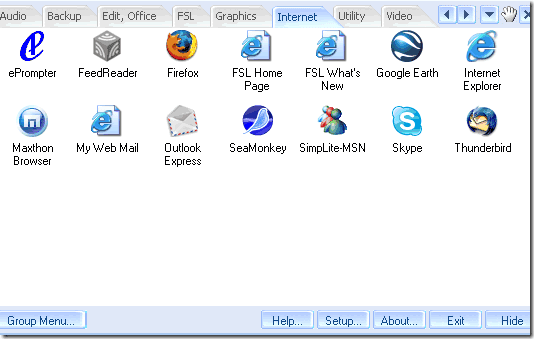
Когда вы нажимаете крестообразную кнопку в правом верхнем углу, она прячется внутри панели задач. Вы можете активировать его снова, переместив указатель мыши в верхний левый угол рабочего стола.
Вы можете добавить столько вкладок, сколько захотите. Щелкните правой кнопкой мыши любую из вкладок. Нажмите кнопку «Добавить», чтобы добавить новые вкладки. Точно так же вы можете удалить любую существующую вкладку, нажав кнопку «Удалить».
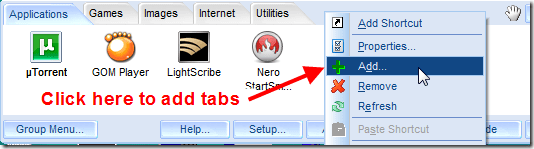
Как эффективно использовать лаунчер FSL
1. Вы можете использовать программу запуска FSL, чтобы удалить все лишнее с рабочего стола. Вы можете сделать это, добавив различные вкладки. После создания новых вкладок (или групп) перетащите все значки, файлы и папки вашего рабочего стола на разные вкладки лаунчера. Теперь скройте все значки на рабочем столе, щелкнув правой кнопкой мыши на рабочем столе и сняв флажок «Показать значки на рабочем столе».
Примечание: Однако есть одно предостережение к описанному выше методу. Хотя он очищает ваш рабочий стол, он также гарантирует, что любые ярлыки или файлы, которые вы добавляете на рабочий стол, будут автоматически скрыты. Это означает, что если вы загружаете файл из Интернета и сохраняете его на рабочем столе (обычно вариант по умолчанию), вы не найдете этот инструмент после загрузки, если не щелкнете правой кнопкой мыши и не установите флажок Показать значки на рабочем столе снова. Запомни.
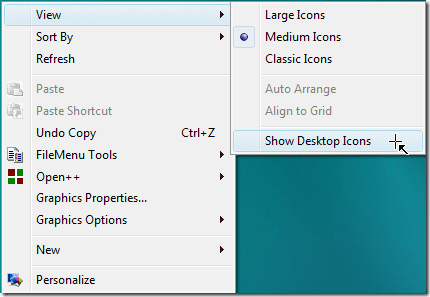
2. Вы можете использовать кнопку Tab на клавиатуре для переключения между вкладками.
3. Нажмите на кнопку настройки в окне запуска, и вы получите множество других настроек. Вы можете выбрать свой язык, изменить скин, выбрать параметры запуска и сделать множество других вещей.
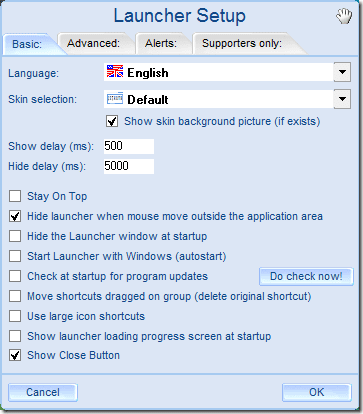
Еще одна важная вещь, которую следует отметить, это то, что когда вы перемещаете любой файл или папку внутри панели запуска, фактически создается ярлык этого файла или папки. Поэтому, если у вас есть исходный файл или папка на рабочем столе, удаление этого приведет к деактивации ярлыка внутри панели запуска, и он не будет работать. Однако, если это ярлык для этого файла на рабочем столе, вам не о чем беспокоиться.
Итак, речь шла об аккуратном лаунчере для рабочего стола. Попробуйте и сообщите нам, помогло ли это повысить вашу производительность за компьютером.
Последнее обновление: 02 февраля 2022 г.
Вышеупомянутая статья может содержать партнерские ссылки, которые помогают поддерживать Guiding Tech. Однако это не влияет на нашу редакционную честность. Содержание остается беспристрастным и аутентичным.
ВЫ ЗНАЛИ
Notion, приложение для повышения производительности, было основано в 2013 году.